笔记本电脑无线网卡不能用怎么办
2017-04-09
电脑插入无线网卡不能用怎么办?这样的话电脑就不能无线上网了,其实这是电脑网卡的故障,怎么处理?下面小编教大家笔记本电脑无线网卡不能用的解决方法,希望能帮助到大家!
笔记本电脑无线网卡不能用的解决方法
当无线网卡插入电脑没反应时,首先我们需要确保网卡驱动程序已正确安装。对此推荐大家使用“驱动人生”来安装网卡驱动程序,插入USB无线网卡,运行此工具并切换到“外设驱动”选项卡,点击网卡类型下方的“安装驱动”按钮。
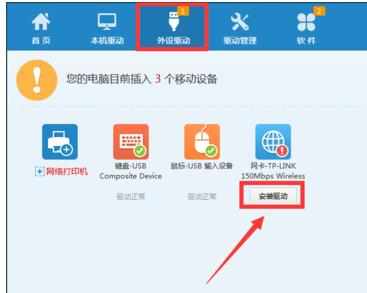
此时“驱动人生”将自动下载并完成整个USB无线网卡驱动程序的安装操作。当显示“安装成功”的提示时,表明可以正常使用无线网卡啦。

当然,如果驱动人生检测不到USB无线网卡设备或者USB无线网卡插入电脑后无任何反应时,我们需要在“设备管理器”中查看无线网卡设备是否被禁用。右击“计算机”,选择“属性”项。

从打开的“计算机属性”界面中,点击左上角的“设备管理器”,并在打开的窗口中找到被禁用的“无线网卡设备”右击,选择“启用”项即可。

同时还可以借助“大势至USB控制系统”来实现对USB接口的开启以及无线网卡的禁用或启用操作。直接在百度中搜索下载此工具。

安装并运行此工具,按”Alt+F2“键即可唤醒程序主界面,在“存储设备控制“栏目中,勾选”恢复USb存储设备、手机或蓝牙设备的正常使用“项以开启USB接口的正常使用。

接着在”智能设备控制“栏目中,清除勾选”禁用无线网卡“项,以开启无线USB网卡的正常使用。

此外,对于笔记本电脑而言,在键盘附近带有“无线开关”硬件按键,如图所示,只需要按一下对应的按键即可开启或关闭无线功能。
